Używanie @mentions w elementach roboczych i żądaniach ściągnięcia
Azure DevOps Services | Azure DevOps Server 2022 — Azure DevOps Server 2019
Kontrolka @mention umożliwia szybkie dodawanie użytkownika lub grupy do dyskusji o elemencie roboczym lub żądaniu ściągnięcia. Korzystając z selektora osób kontrolki @mention , możesz wybrać członka projektu lub grupę z listy wyszukiwania i otrzymywać wiadomość e-mail z powiadomieniem o komentarzu.
W przypadku organizacji, które zarządzają użytkownikami i grupami przy użyciu identyfikatora Entra firmy Microsoft, selektory osób obsługują wyszukiwanie wszystkich użytkowników i grup dodanych do identyfikatora Entra firmy Microsoft, nie tylko tych użytkowników i grup dodanych do projektu. Aby ograniczyć zestaw do elementów członkowskich i grup projektu, zobacz Zarządzanie organizacją, Ograniczanie wyszukiwania tożsamości i wyboru.
Uwaga
Możesz opublikować za pośrednictwem interfejsu @mention API. Uzyskiwanie identyfikatora użytkownika usługi Azure DevOps
Jeśli twoja organizacja korzysta z istniejącego modułu edtitor HTML, dodaj następujący kod HTML:: <div><a href="#" data-vss-mention="version:2.0,{user id}">@John Doe</a> Testing mentioning</div>
Jeśli twoja organizacja używa nowego modułu edtitor języka Markdown do komentarzy, możesz użyć następującego kodu: @<UserID>
Kontrolka @mention umożliwia szybkie dodawanie użytkownika do dyskusji o elemencie roboczym lub żądaniu ściągnięcia. Korzystając z selektora osób kontrolki @mention , możesz wybrać członka projektu z listy wyszukiwania i otrzymywać wiadomość e-mail z powiadomieniem o komentarzu.
W przypadku organizacji, które zarządzają użytkownikami przy użyciu usługi Active Directory, selektory osób zapewniają obsługę wyszukiwania wszystkich użytkowników dodanych do usługi Active Directory, a nie tylko tych użytkowników dodanych do projektu.
Użyj kontrolki @mention, aby rozpocząć lub kontynuować dyskusję w następujących obszarach:
- Dyskusja elementu roboczego lub dowolne pole tekstu sformatowanego
- Dyskusja na temat żądania ściągnięcia
- Zatwierdzanie komentarzy
- Komentarze zestawów zmian lub zestawów na półce
- Dyskusja o elemencie roboczym
- Dyskusja na temat żądania ściągnięcia
- Zatwierdzanie komentarzy
- Komentarze zestawów zmian lub zestawów na półce
Uwaga
W przypadku lokalnego serwera Azure DevOps Server skonfiguruj serwer SMTP dla członków zespołu, aby wyświetlić opcję Powiadomienia z menu organizacji lub profilu użytkownika i otrzymywać powiadomienia.
Wybór wyszukiwania tożsamości
Po pozostawieniu komentarza do kodu w żądaniu ściągnięcia wprowadź polecenie @ , aby wyzwolić selektor osób @mention . Z selektora osób zostanie wyświetlona lista ostatnio wymienionych użytkowników. Aby wyszukać katalog, wybierz nazwę lub wprowadź nazwę szukanego użytkownika.
Ostrzeżenie
Jeśli masz uprawnienia do zapraszania użytkowników do organizacji, niezależnie od tego, czy zasady Ogranicz zaproszenia są wyłączone, możesz @mention użytkownika, który nie jest częścią organizacji. Ta akcja zaprasza tego użytkownika do organizacji. Aby uzyskać więcej informacji, zobacz Ograniczanie nowych zaproszeń użytkowników od administratorów projektu i zespołu.
Aby filtrować listę, wprowadź nazwę użytkownika lub alias do momentu znalezienia dopasowania.
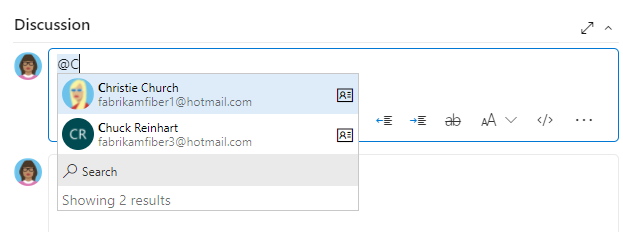
Możesz również użyć wzmianek grupowych. Wprowadź nazwę zespołu lub grupy zabezpieczeń, wybierz pozycję ![]() Wyszukaj, a następnie wybierz z listy opcji.
Wyszukaj, a następnie wybierz z listy opcji.
Aby @mention użytkownika, którego nigdy wcześniej nie wybrano, wprowadź całą nazwę, aby przeprowadzić wyszukiwanie w pełnym katalogu.
Nazwy wymienionych użytkowników są wyświetlane w niebieskim tekście. Wybierz nazwę linku @mention, aby otworzyć informacje kontaktowe użytkownika. Informacje kontaktowe zawierają więcej kontekstu, dla którego zostały dodane do konwersacji.

Uwaga
Nie kopiuj/wklej @mention użytkowników z poprzedniego komentarza. Mimo że formatowanie wynikowe wygląda identycznie z poprawnie wprowadzonym wzmianką, nie rejestruje się jako prawdziwa wzmianka ani nie wysyła powiadomienia e-mail.
Po zakończeniu zaznaczenia i wpisu tekstowego użytkownik @mention otrzymuje wiadomość e-mail z powiadomieniem o wzmiankach.

Użyj kontrolki @mention w dyskusjach dotyczących żądań ściągnięcia, zatwierdzaniu komentarzy, komentarzach zestawów zmian i komentarzach na półce.
Ograniczone tożsamości w zaznaczeniach wyszukiwania
Ogólnie rzecz biorąc, selektory osób wyszukują i wybierają dowolnego użytkownika lub grupę dodaną do identyfikatora Microsoft Entra w organizacji.
W przypadku organizacji, które zarządzają użytkownikami i grupami przy użyciu identyfikatora Entra firmy Microsoft, selektory osób zapewniają obsługę wyszukiwania użytkowników i grup dodanych do identyfikatora Entra firmy Microsoft. W przypadku organizacji, które chcą ograniczyć wyszukiwanie i wybór tylko do tych użytkowników i grup dodanych do określonego projektu, mogą to zrobić, włączając funkcję Ogranicz widoczność i współpracę użytkowników do określonych projektów w wersji zapoznawczej dla swojej organizacji.
Ważne
- Funkcje ograniczonej widoczności opisane w tej sekcji dotyczą tylko interakcji za pośrednictwem portalu internetowego. Za pomocą interfejsów API REST lub
azure devopspoleceń interfejsu wiersza polecenia członkowie projektu mogą uzyskiwać dostęp do ograniczonych danych. - Użytkownicy-goście, którzy są członkami ograniczonej grupy z domyślnym dostępem w identyfikatorze Entra firmy Microsoft, nie mogą wyszukiwać użytkowników z selektorem osób. Gdy funkcja w wersji zapoznawczej jest wyłączona dla organizacji lub gdy użytkownicy-goście nie są członkami ograniczonej grupy, użytkownicy-goście mogą przeszukiwać wszystkich użytkowników firmy Microsoft Entra zgodnie z oczekiwaniami.
Po włączeniu funkcji Ogranicz widoczność użytkownika i współpracę z określonymi projektami w wersji zapoznawczej dla organizacji lista tożsamości, które można wybrać z selektora osób, jest ograniczona w jeden z następujących sposobów:
- Użytkownicy dodani do grupy Użytkownicy o zakresie projektu mogą wybierać tylko z listy tożsamości zawierającej użytkowników i grupy dodane jawnie do projektu, z którym są połączone.
- Jeśli wszyscy członkowie projektu zostaną dodani do grupy Użytkownicy o zakresie projektu, selektory osób są ograniczone tylko do tych użytkowników i grup dodanych do projektu. Wszyscy członkowie projektu mogą wybierać tylko tożsamości zgodne z użytkownikami i grupami dodanymi jawnie do projektu, z którymi są połączeni.
Ostrzeżenie
Jeśli funkcja Ogranicz widoczność użytkownika i współpracę z określonymi projektami w wersji zapoznawczej jest włączona dla organizacji, użytkownicy z zakresem projektu nie mogą wyszukiwać użytkowników, którzy zostali dodani do organizacji za pośrednictwem członkostwa w grupie Microsoft Entra, a nie za pośrednictwem jawnego zaproszenia użytkownika. Jest to nieoczekiwane zachowanie i trwa rozwiązywanie problemów. Aby samodzielnie rozwiązać ten problem, wyłącz funkcję Ogranicz widoczność i współpracę użytkowników do określonych projektów w wersji zapoznawczej dla organizacji.
Powiązane artykuły
Opinia
Dostępne już wkrótce: W 2024 r. będziemy stopniowo wycofywać zgłoszenia z serwisu GitHub jako mechanizm przesyłania opinii na temat zawartości i zastępować go nowym systemem opinii. Aby uzyskać więcej informacji, sprawdź: https://aka.ms/ContentUserFeedback.
Prześlij i wyświetl opinię dla